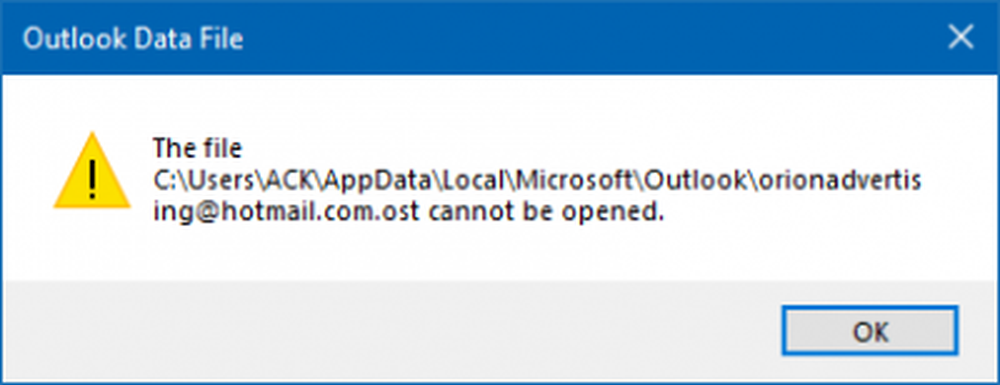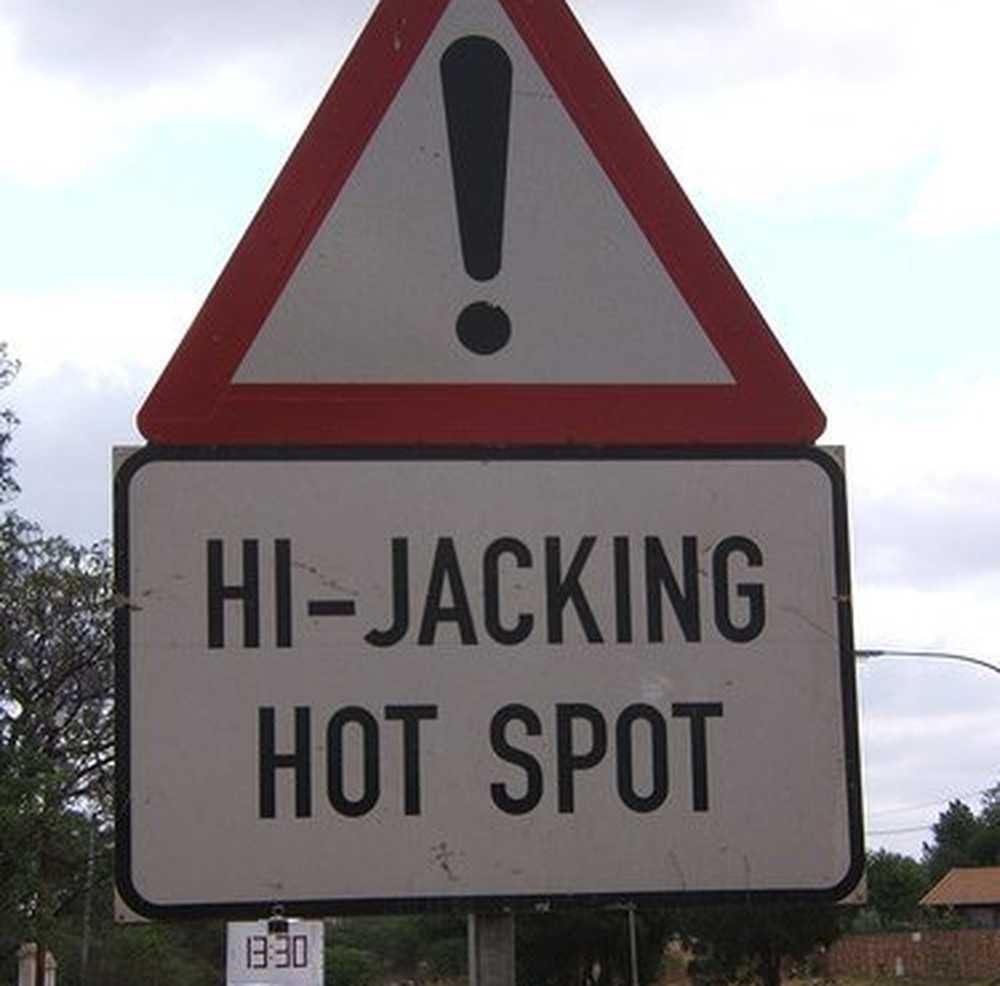Funcția pe care încercați să o utilizați se află pe o resursă de rețea care nu este disponibilă

O problemă comună în timpul instalării unui program pe PC-ul Windows primește un mesaj de eroare după ce executați programul de instalare - Caracteristica pe care încercați să o utilizați este pe o resursă de rețea care nu este disponibilă, faceți clic pe OK pentru a încerca din nou sau introduceți o cale alternativă într-un folder care conține pachetul de instalare. Această eroare vă interzice instalarea și dezinstalarea programelor, dar este mai proeminentă în timpul instalării. Iată câțiva pași care vă pot ajuta să rezolvați problema.

Funcția pe care încercați să o utilizați se află pe o resursă de rețea care nu este disponibilă
Pentru început, asigurați-vă că Serviciul Windows Installer se execută înainte de a trece la etapele menționate mai jos. Puteți deschide fereastra de servicii tastând services.msc în caseta Executare pentru a deschide Managerul de servicii și pentru a vă asigura că Serviciul este pornit.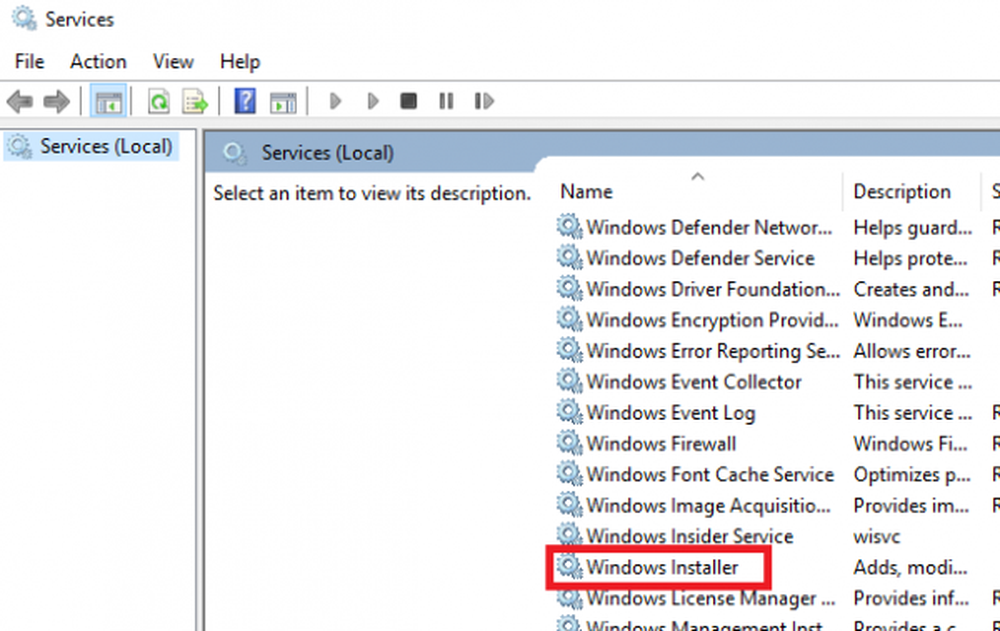
Dacă este deja pornită, urmați acești pași de depanare.
1: Rulați programul Install and Uninstall Troubleshooter. Instrumentul de instalare și dezinstalare a programului este un înlocuitor pentru Utilitarul de curățare Windows Installer.
2: Efectuați o bootare curată pe sistem și vedeți dacă puteți instala cu succes sau dacă încă mai primiți eroarea.
3: Dacă cei doi pași de mai sus nu funcționează, s-ar putea încerca o soluție manuală de registry sugerată pe Microsoft Answers. Dar vă rugăm să creați mai întâi un punct de restaurare a sistemului.1] Deschideți caseta Run (Executare), tastați regedit și apăsați Enter. Aceasta va deschide Editorul de registri.
3] Navigați la HKEY_LOCAL_MACHINE \ SOFTWARE \ Classes \ Installer \ Products
4] Extindeți cheia de registry a produsului și căutați "Clientul de securitate Microsoft."Ar fi o sub-ramură a directorului principal Products. Este posibil să trebuiască să o căutați. După ce navigați la linkul dat mai sus, Produse cheia de registry (cheile de registru sunt unități organizaționale, cum ar fi dosarele de fișiere, dar există în registrul de Windows și informațiile de configurare a magazinului) trebuie să fie "extins" și este posibil să vedeți sub-chei prelungite și necunoscute în continuare.
Utilizare numele produsului șir de registru (REG_SZ) pentru a identifica ce program aparține acestei sub-chei, așa cum este dat pentru fiecare dintre sub-cheile din panoul de fereastră corespunzător.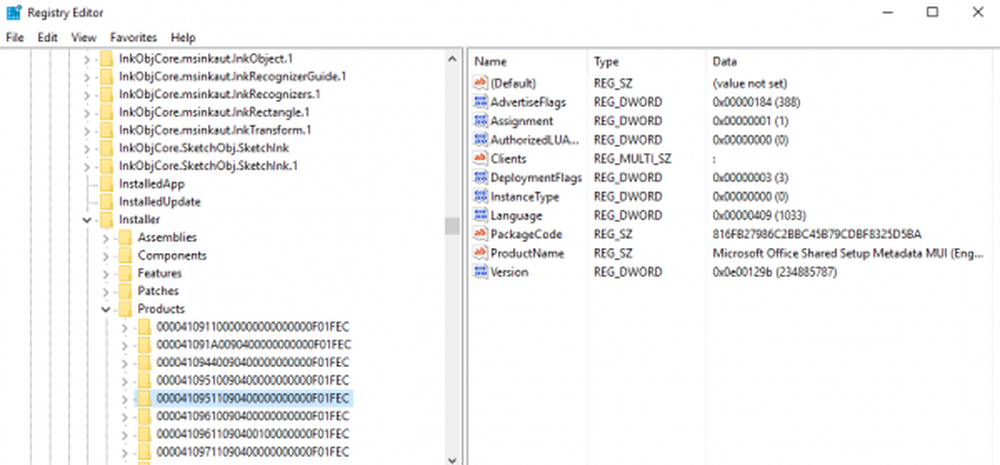
5 Aceasta va ateriza pe sub-cheia corectă pentru programul cu care aveți probleme. Odată ce ați reușit să identificați subcheia corectă, selectați Backup după ce faceți clic dreapta pe el. Salvați fișierul de registry cu .reg extindere, în cazul în care este necesar în viitor sau în orice altă ocazie.
6] În final, faceți clic-dreapta pe aceeași sub-cheie și veți găsi o mulțime de alternative, dar asigurați-vă că faceți clic pe Șterge apoi faceți clic pe O.K în caseta de confirmare.
6] Reporniți sistemul și reporniți programul de instalare.
Dacă nu funcționează niciuna dintre remedierile de mai sus, programul de instalare ar putea avea o problemă în sine. Poate doriți să descărcați programul de instalare într-o altă locație și să vedeți dacă acesta vă ajută.